Como escolher o dispositivo de saída e entrada de som para o seu PC ou laptop Lenovo - Windows 10
Como escolher o dispositivo de saída e entrada de som para o seu PC ou laptop Lenovo - Windows 10
Como escolher o dispositivo de saída e entrada de som para o seu PC ou laptop Lenovo - Windows 10
Se mais de um dispositivo de áudio estiver conectado ao seu PC ou laptop Lenovo no Windows 10, mas não houver som de saída ou voz de entrada do dispositivo conectado, siga as etapas a seguir.
Leia este conteúdo para entender onde está o microfone embutido no seu laptop Lenovo .
Etapas para escolher dispositivos de saída e entrada na configuração de som no Windows 10
- Clique no ícone do Windows e selecione Configurações .
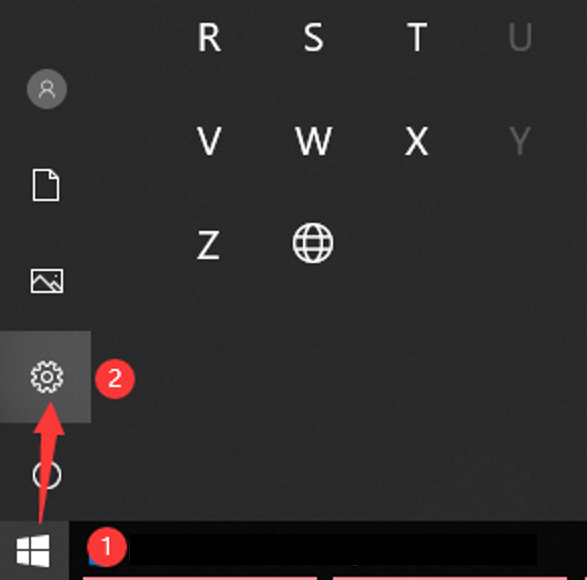
- Selecione Sistema .
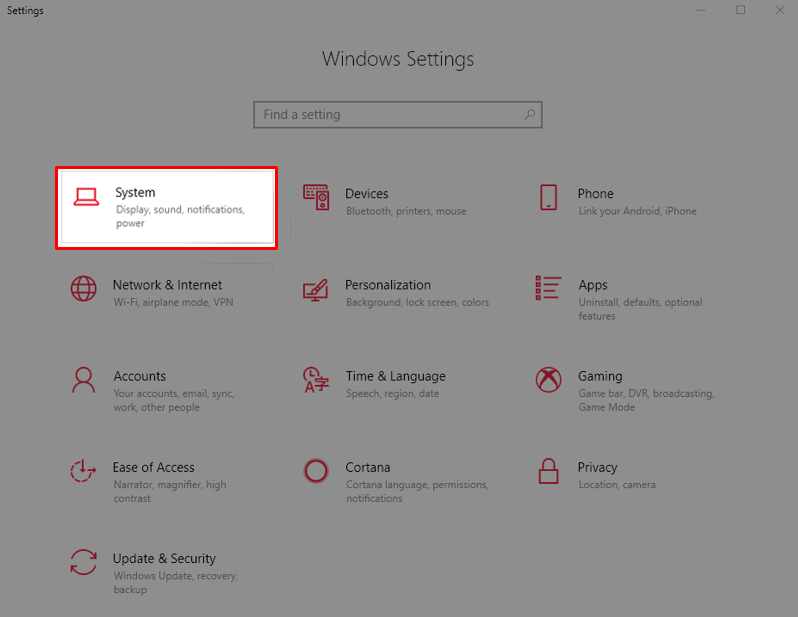
- Clique em som no menu sistema.
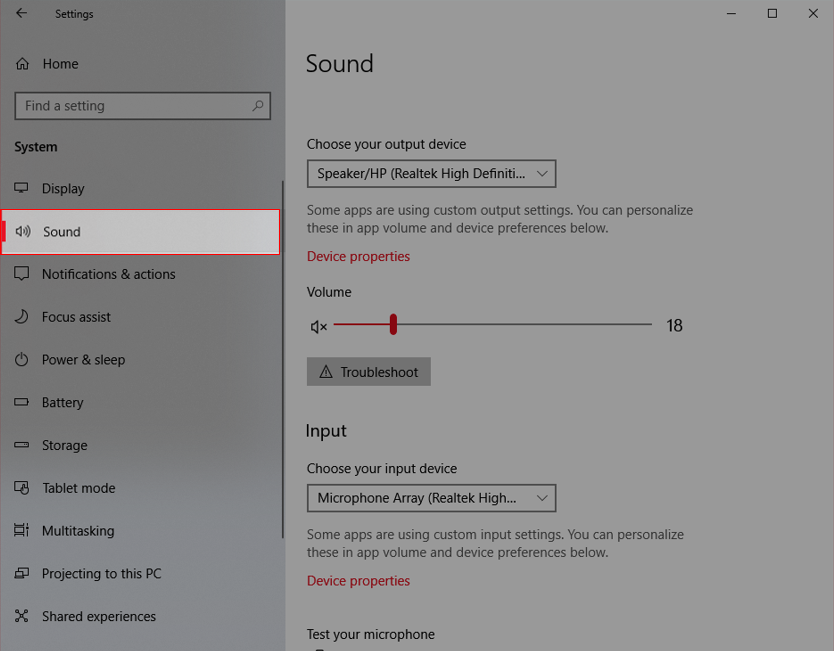
- Existem dois campos para escolher o dispositivo de saída e entrada. Clique na seta para obter uma lista suspensa.
Nota : se "Nenhum dispositivo de saída encontrado" ou uma mensagem semelhante for exibida no Windows 10, insira o modelo ou número de série da sua máquina aqui para encontrar e instalar o driver de áudio mais recente.
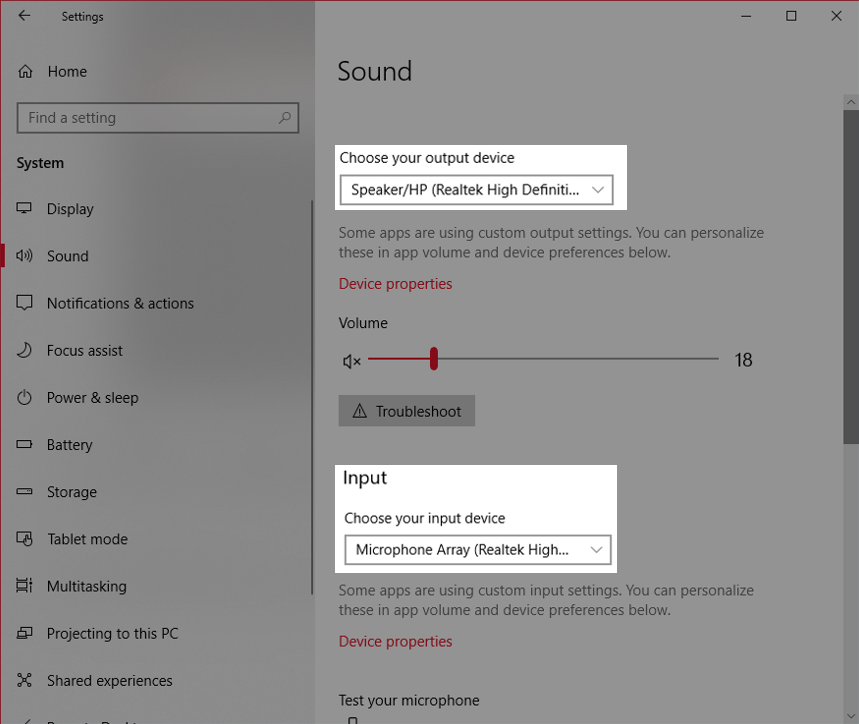
- Se o dispositivo de áudio for conectado com êxito (por exemplo, via Bluetooth), os dispositivos conectados estarão disponíveis na lista suspensa.
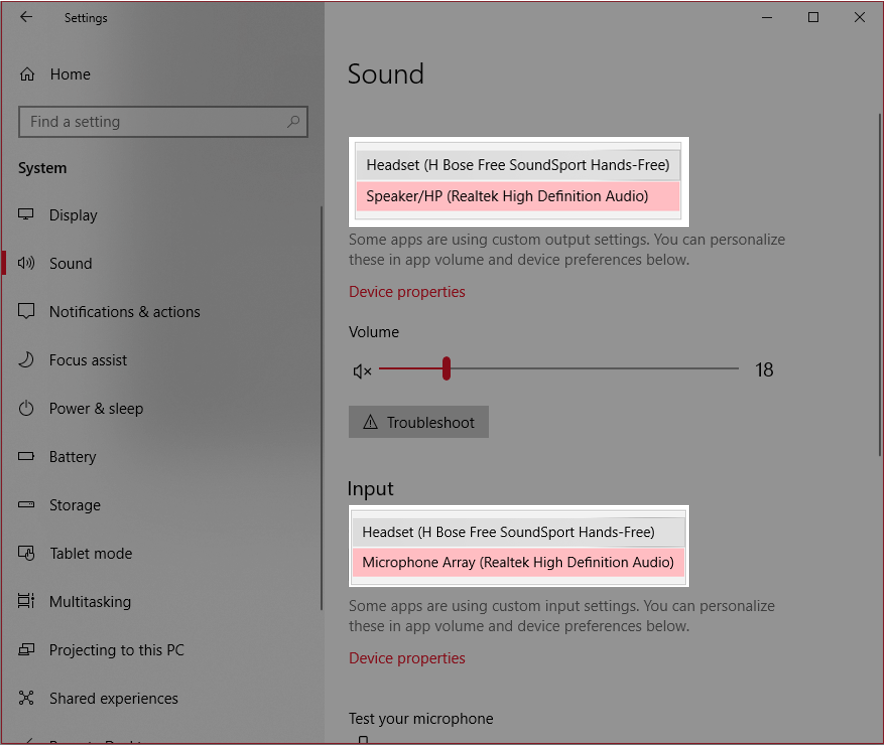
Nota: Se o dispositivo conectado não tiver função de entrada ou saída, o dispositivo não estará disponível na lista de entrada ou saída. Por exemplo, se um fone de ouvido sem microfone estiver conectado, ele não estará disponível na lista suspensa Entrada.
Assista a este vídeo se ainda não houver som ou áudio do alto-falante, fone de ouvido ou fones de ouvido bluetooth conectados no laptop ou pc da Lenovo ou Maneiras de corrigir o áudio que não está funcionando em um PC Lenovo - Windows 10 , ainda mais maneiras de corrigir o áudio que não está funcionando em um PC da Lenovo no Windows 10
Artigos relacionados
Seu feedback ajuda a melhorar a experiência geral

